動画ボックス:Webデザインを最大限に引き出すデザインツール

ここ数年で、動画を取り入れたWebサイト作成が定番スタイルとなりつつあります。その理由として、たとえばお客様の声や商品紹介を動画ですることで、より魅力的かつ分かりやすく情報を伝えられるという点があげられます。しかし、動画は単に実用的な役割を果たすだけではありません。今、多くのWebデザイナーは、サイトの見た目の美しさを高めるための視覚的要素として動画を積極的に取り入れるようになっています。
かつて動きのあるデザインとして、コミカルな動きの画像が作成できるGIFが主流でした。しかし、企業サイトなどのプロフェッショナルなサイトを作成する場合には、このGIF形式が必ずしも適切とは言い切れません。そこで今回、この課題の解決策として、「動画ボックス」を紹介します!
Wixのデザインツールの1つである「動画ボックス」は、サイトに最新トレンドと躍動感を取り入れることができるスタイリッシュでダイナミックなツールです。動画サイズの調整から動画エフェクト、そして豊富な種類から選択できるオーバーレイの追加などあらゆるデザインを取り入れることができます。
デザインの可能性を大きく広げる「動画ボックス」。動画の魅力を最大限に引き出す方法を確認していきましょう。
動画再生の動作を選択しよう
16種類の再生モードからあなたのサイトにぴったりの再生モードを選択することができます。たとえば、サイト訪問者の視線を特に引きつけたい箇所は、カバー画像にカーソルを合わせた時にだけ再生するマウスオーバー再生、リラックス感を演出したい場合には木の葉が揺れる動きをループ再生にするなど、サイトコンテンツに最適な動作を選ぶことができます。動画の再生設定、一時停止設定、リプレイ設定を思いのままにコントロールできる動画ボックスは、進化を遂げた新しいGIFと言えるでしょう。
また、動画音声のオプション選択、そして高フレームレートで捉えた動画をスロー再生にする機能も備わっています。
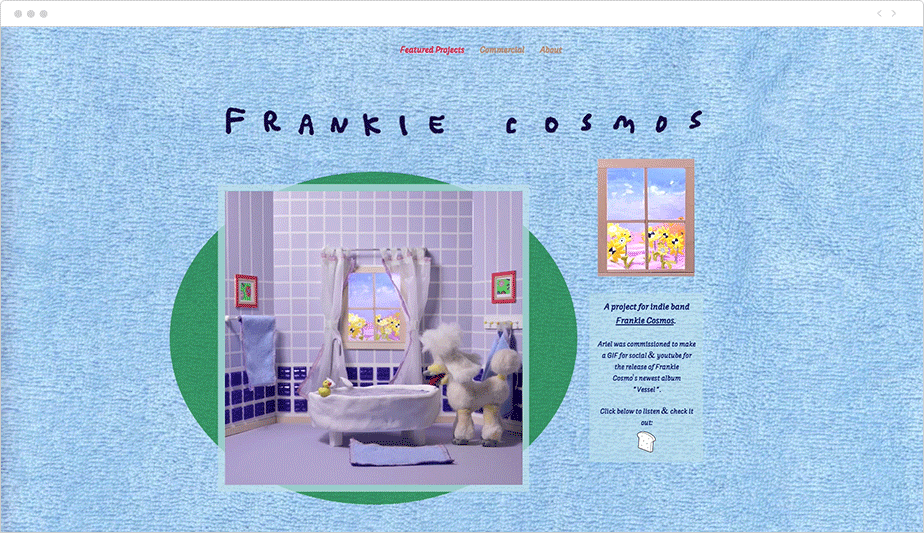
動画ボックスのルックスをカスタマイズしよう
動画ボックスのルックスを自分好みにカスタマイズするために、シンプルで豊富なオプションを用意しています。ツールメニューの「デザインを変更」から簡単に設定。たとえば、再生前のカバー画像となる静止画を選択したり、動画の枠線や影を追加し、どのような見た目が自分のサイトにマッチするかを試すことができます。また、動画の輪郭のサイズと寸法を自由に調節することもできます。
ヒント:動画ボックスのシェイプを調整する場合、入力数値が高いほど、動画ボックスのエッジは丸くなります。

オーバーレイで動画の魅力を最大限に
自身でアップロードした動画、または数百種類の無料動画素材が揃っているWixメディアマネジャーから選んだ動画に一工夫加えてみましょう。60種類以上のオーバーレイが、動画の魅力をさらに引き出します。これは、フィルターの役目を果たし、ちょうどSNSでの投稿によく使われるフィルター機能のようなイメージです。グラデーション、ノイズ、グリッド、ラインなど多彩な視覚効果を試して、ぴったりの効果を見つけてみましょう。
最後に、動画ボックスのルックスと合うように再生ボタンをカスタマイズしましょう。
豊富な種類の再生ボタンデザインからお好みのボタンを選択し、不透明度や色を変更します。

動画ボックスの追加方法を確認しよう
デザインの可能性を大きく広げるこの新しい動画デザインツール「動画ボックス」の追加方法を確認しましょう。
「Wixエディタ」を開く
「追加」をクリック(左側のメニューにある「+」ボタン)
「動画」を選択。 動画ボックスからお好みのプリセットを選択
自由にカスタマイズ
動画ボックスのカスタマイズを終えたら、「設定」から動画の詳細を入力することを忘れないようにしましょう。Googleなどの検索エンジンは、画像や動画を視覚的に認識することができないため、それらの内容を描写するテキストを読み込むことで画像や動画の内容を認識します。
さぁ、あなたのホームページへ動画ボックスを追加して、デザインの可能性を大きく広げましょう!

ライター: Wix Team
